Win10打印任务无法删除怎么办?在Win10系统下进行文件打印的时候,有用户想要删除一些打印任务,但是却发现无法删除。文件的打印状态下一直显示正在删除,却没有任何的响应。遇到这个问题怎么办呢?来看看处理的方法吧。
解决方法
1、停止打印服务,按Win+R键打开运行对话框,然后输入services.msc 并按确认。
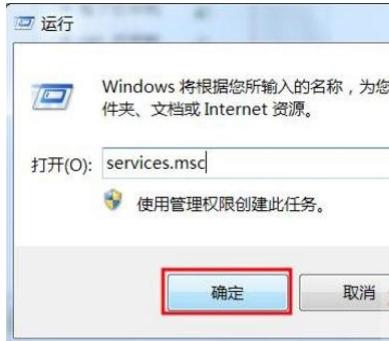
2、然后在本地服务中找到Print Spooler服务,右键点击选停止如下图所示。
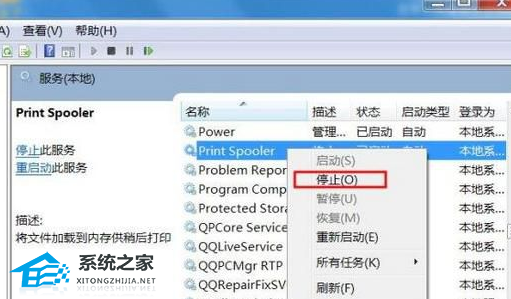
3、按Win+R键打开运行对话框,然后输入Spool 并按确认;在spool文件夹中,双击打开PRINTERS文件夹;删除PRINTERS文件夹中的所有文件。
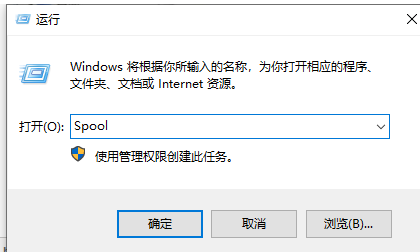

最后我们查看打印任务已经完全删除掉了。
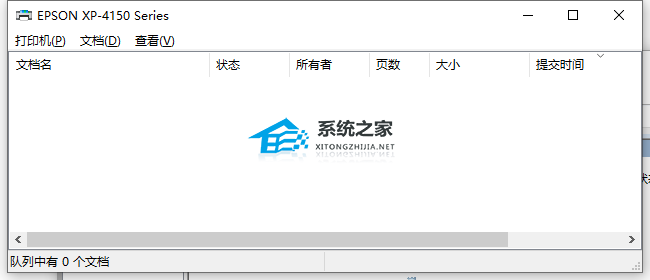
Win10打印任务无法删除怎么办?在Win10系统下进行文件打印的时候,有用户想要删除一些打印任务,但是却发现无法删除。文件的打印状态下一直显示正在删除,却没有任何的响应。遇到这个问题怎么办呢?来看看处理的方法吧。
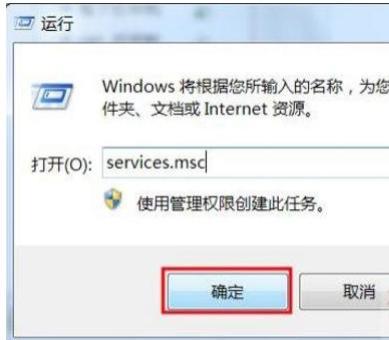
在日常使用打印机时,可能会出现手误添加错的打印任务,或是一不小心重复选择过多的打印任务,杜绝纸张浪费,啄木鸟维修为大家带来快速删除打印任务的方法。
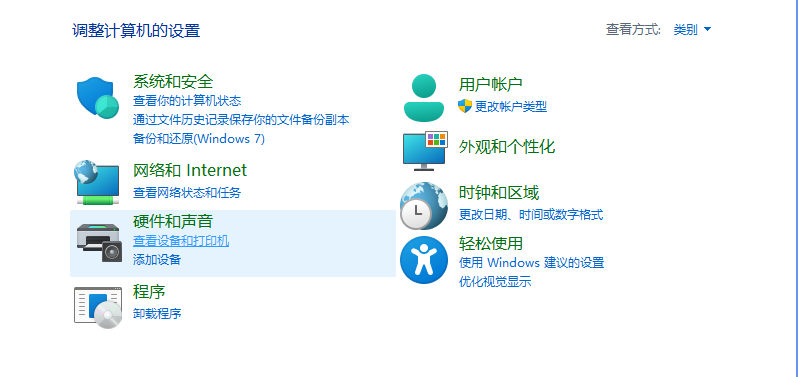
打印机是办公和学习中常用的设备,但有时候我们在电脑上发送打印任务后,打印机却没有反应,或者显示错误信息,导致无法正常打印。这种情况可能会影响我们的工作效率和质量,因此我们需要及时找出问题的原因,并采取相应的解决方法。本文将介绍打印机无法发送打印任务的五种可能原因,以及对应的解决方法。
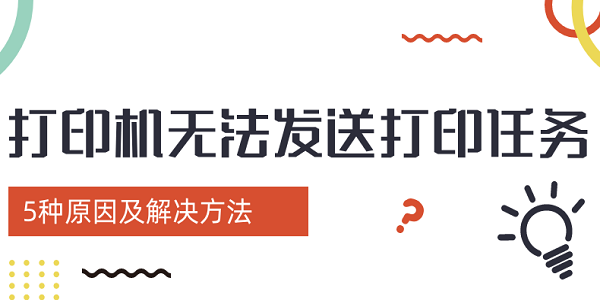
当我们在尝试安装新的打印机驱动程序、卸载旧的驱动程序或进行其他相关操作时,有时可能会遇到“指定的打印机驱动程序正在使用”的提示。这个问题往往会导致我们无法顺利完成所需的打印机设置或更改,给我们的工作和学习带来诸多不便。为了解决这个问题,本文将提供一些实用的解决方案,帮助大家快速摆脱困扰。
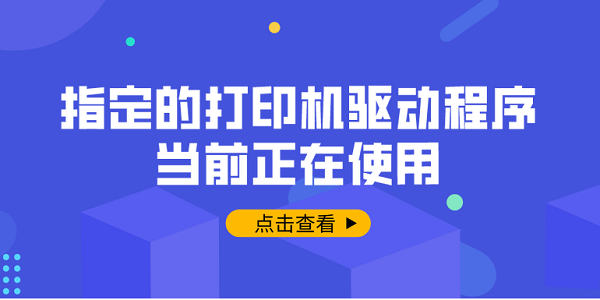
我们日常使用打印机时,偶尔会出现文档被挂起的情况,打印机提示:1个文档被挂起,导致无法打印,如果挂起的时间过长还会出现任务被取消的情况。当出现打印机任务被挂起时怎么办?啄木鸟维修来帮忙。
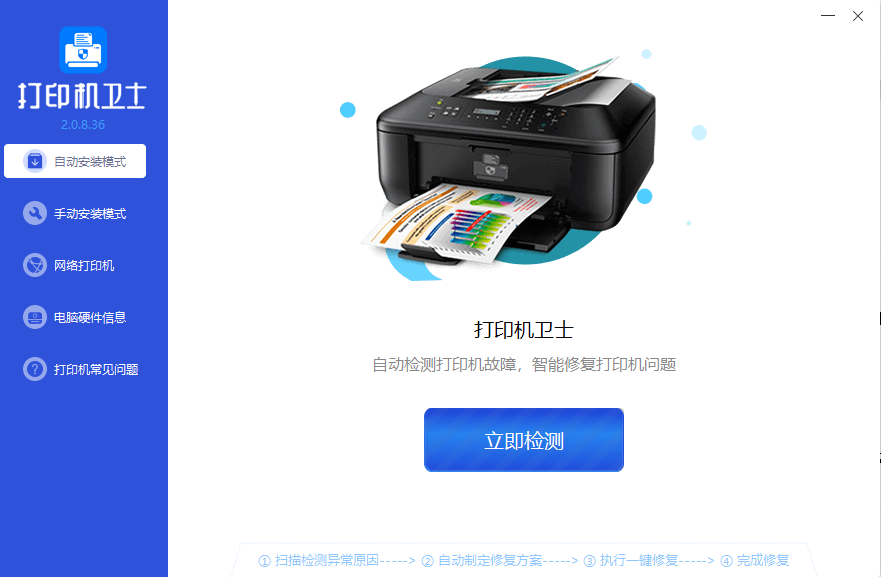
备案号:渝ICP备20005664号-4
Copyright © 简单到家 cdxsxbx.com
